¿Qué tipo de software es Bang Search Pro?
Bang Search Pro es un motor de búsqueda falso que se incrusta en los navegadores Chrome y reemplaza la herramienta de búsqueda predeterminada con la dirección bangsearch.pro. Esto se llama un secuestrador de navegador. Hay miles de ellos en la web, pero esta iteración en particular llamó nuestra atención debido a lo extendido y persistente que es.
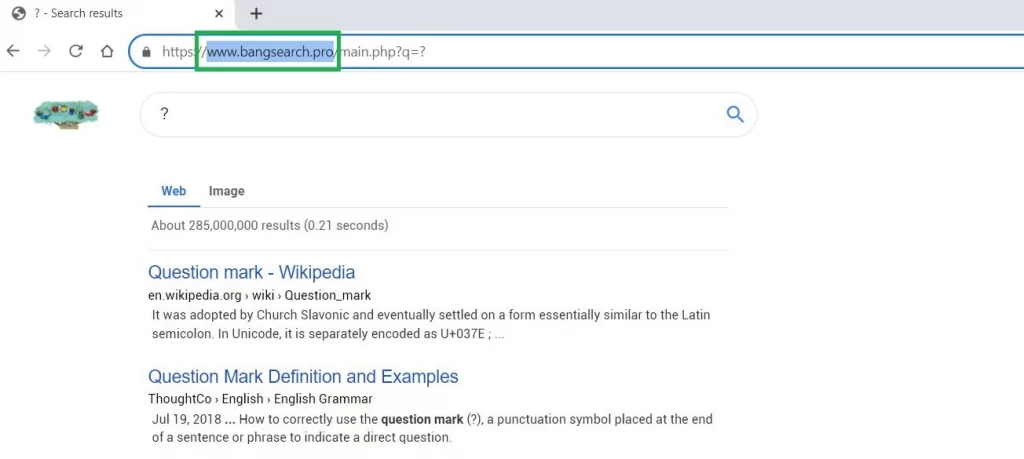
La primera vez que nos encontramos con ella fue en septiembre del año pasado. Muchos usuarios tuvieron problemas con ella, así que escribimos esta publicación para explicar cómo identificarla y eliminarla. Varios meses después, parecía que el secuestrador había desaparecido hasta el 10 de abril de 2024. Fue entonces cuando notamos un aumento repentino en el número de usuarios que buscaban ayuda para combatirlo. Por eso decidimos que era hora de actualizar esta publicación con información actual sobre las características de Bang Search, sus métodos de distribución y las formas de eliminarlo definitivamente.
Parece que las instrucciones de eliminación que dimos el año pasado ya no son tan efectivas, así que buscamos soluciones alternativas y creemos que hemos encontrado algo que puede ayudarte a solucionar esta molestia. Te recomendamos encarecidamente que leas todo en esta página si tu navegador Chrome ha sido secuestrado por Bang Search Pro. Incluso si esto es solo otro motor de búsqueda falso que busca generar ingresos promoviendo sitios sospechosos, aún representa un peligro real (aunque indirecto) para tu sistema.
¿Es Bangsearch Pro realmente un virus?
Si es la primera vez que te enfrentas a un secuestrador de navegador como Bangsearch, podrías estar bastante preocupado de que haya algo no deseado y potencialmente dañino en tu sistema. Entonces tenemos buenas noticias, porque aunque el secuestrador es definitivamente algo que no quieres en tu PC, no puede causar daño directo a tu máquina o a los datos almacenados en ella.
Los secuestradores están enfocados en generar la mayor cantidad de ingresos posible a través de anuncios, recopilación de datos del navegador y promoción de varios sitios hasta que inevitablemente son eliminados del ordenador. Obviamente, no te lo pondrán fácil: mostrarán el mensaje «Administrado por tu organización» cada vez que intentes eliminarlos de Chrome o incluso se reinstalarán automáticamente en algunos casos, por lo que muchos usuarios los consideran virus. Pero la verdad es que están lejos de ser tan peligrosos como algo como un cifrador de ransomware o un troyano.
Aquí es donde debemos advertirte: Sí, Bangsearch Pro no es un virus, pero aún puede ser una amenaza. Las búsquedas realizadas a través de él probablemente producirán resultados modificados que podrían promover sitios cuestionables donde podrías ser estafado o engañado para descargar malware.
También existe la posibilidad de que seas redirigido automáticamente a páginas fraudulentas o bombardeado con anuncios inseguros; realmente depende de qué variación de Bangsearch Pro estés tratando. En cualquier caso, no debes tocar nada de lo que este secuestrador ponga en tu pantalla. Simplemente cierra Chrome y sigue la guía que hemos preparado para ti, o de lo contrario, podrías encontrarte con más problemas.
Distribución de Bangsearch
El método preferido que utilizan los creadores de secuestradores para aterrorizar Internet con sus frustrantes creaciones es el empaquetado de archivos. Es un método legal para la distribución de software que es utilizado con gran eficacia por personas que desean ganar dinero rápidamente a través de secuestradores de navegador como Bangsearch. El elemento de software no deseado se integra silenciosamente en el instalador de algo que tiene una funcionalidad real y que la gente puede querer en sus ordenadores. Una vez que ese algo está instalado, el secuestrador también se instala en el ordenador y se adhiere al navegador.
Para ser justos, la mayoría de los instaladores de secuestradores tienen una configuración que te permite dejar fuera el componente adicional de la instalación, pero la verdad es que la mayoría de las personas están demasiado distraídas y olvidan prestar atención a tales configuraciones. También debe decirse que importa mucho lo que descargues en primer lugar. Si tienes la tendencia de visitar sitios oscuros que ofrecen descargas de software de calidad no verificada, no debería sorprenderte si obtienes algo como Bangsearch. No es imposible que una aplicación perfectamente respetable lleve algo que pueda calificarse como un secuestrador, pero esto sucede mucho más raramente en comparación con las aplicaciones que provienen de desarrolladores cuestionables.
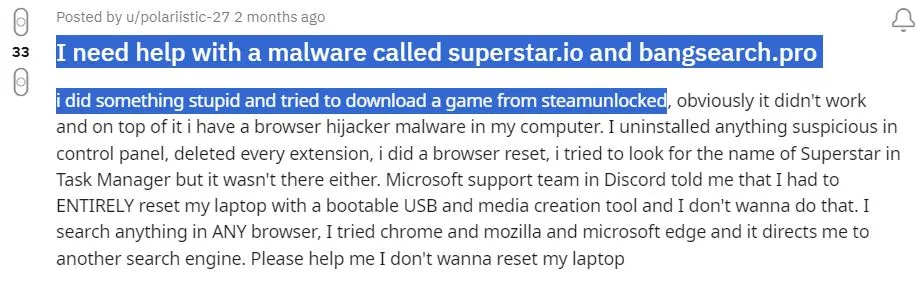
Un usuario de Reddit informa que obtuvo el secuestrador Bangsearch después de descargar un juego de Steamunlocked.
La relación entre Bangsearch Pro, MegaGuard y SearchUI
Instalar paquetes de archivos sin mirar sus menús de configuración a menudo te dará más de una aplicación no deseada. Muchos usuarios con Bangsearch en sus navegadores también se quejan de la presencia de MegaGuard, que es otro secuestrador frustrante. Este viene en forma de una extensión que incluso tiene (o solía tener, dependiendo de cuándo estés leyendo esto) una página en la Chrome Web Store.
MegaGuard no puede eliminarse normalmente, porque su botón de Desactivar está deshabilitado y no hay un botón de Eliminar en el menú de extensiones. Sospechamos que la correlación entre los dos secuestradores es que MegaGuard habilita Bangsearch y evita que sea eliminado. Si tienes MegaGuard en tu navegador, haz clic en el enlace de arriba para ir a nuestro artículo sobre él, donde aprenderás más sobre este secuestrador en particular y las formas de eliminarlo.
En nuestra exhaustiva investigación de Bangsearch Pro, también aprendimos que a menudo viaja junto con varios otros secuestradores comunes como superstar3.io, SearchOptimizer y SearchUI. El último, en particular, no debe confundirse con el proceso legítimo de SearchUI de Windows. El secuestrador que lleva el mismo nombre imita ese proceso. Si notas alguno de estos en tu sistema junto con Bangsearch, asegúrate de eliminarlos también: todo lo sospechoso debe irse o tu sistema no estará realmente seguro.
Resumen:
| Nombre | Bang Search Pro |
| Tipo | Browser Hijacker |
| Herramienta de detección | Algunas amenazas se reinstalan por sí solas si no eliminas sus archivos principales. Recomendamos descargar SpyHunter para eliminar los programas dañinos para ti. Esto puede ahorrarle horas y asegurar que no dañe su sistema al eliminar los archivos equivocados. |
Guía de eliminación de BangSearch.pro (Bang Search Pro)
Recomendamos SpyHunter de nuevo. Sí, sabemos que es molesto. La razón por la que lo recomendamos es porque puede haber más malware en tu PC que sólo la extensión. Se le puede pasar por alto. SpyHunter no lo hará. Además, tiene una versión de prueba gratuita, así que en realidad no pierdes nada.
Finalmente llegamos a la parte más importante de este post – los pasos de eliminación para BangSearch.pro. Antes de seguir adelante y completarlos, le recomendamos encarecidamente que primero vaya a su menú Inicio, escriba Aplicaciones y características, pulse Intro y mire qué aplicaciones ha instalado recientemente. Cualquier cosa que creas que pueda estar vinculada a Bang Search Pro y que sea responsable de la presencia del secuestrador en tu sistema debería ser desinstalada. Ahora que tenemos esto fuera del camino, esto es lo que hay que hacer para deshacerse de este secuestrador:
- En primer lugar, visita esta página y descarga la versión para Windows de la herramienta Chrome Policy Remover: se trata simplemente de una aplicación gratuita que ejecuta un script para restaurar las políticas de Chrome de modo que ya no se te bloquee la posibilidad de cambiar la configuración del navegador.
- Una vez descargada la herramienta, haga clic con el botón derecho del ratón y seleccione la opción Ejecutar como administrador. A continuación, haz clic en Sí. Si tu antivirus se activa con el archivo, ponlo en la lista blanca o desactiva temporalmente el AV. Si elimina directamente el archivo, descárgalo de nuevo.
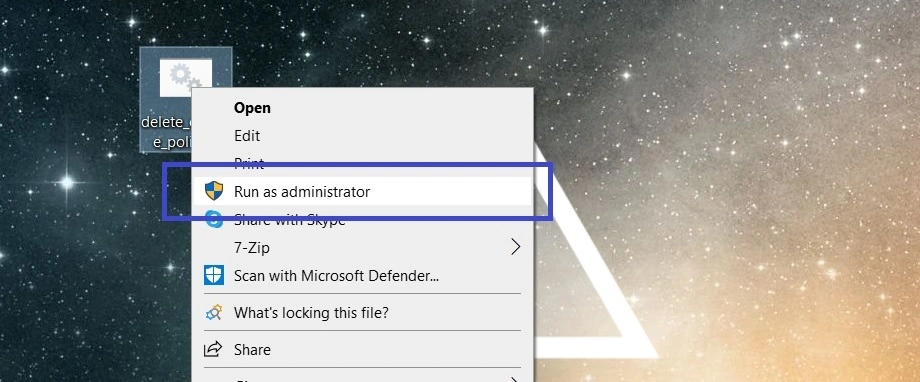
- Si Windows sigue advirtiéndote una vez que abras Chrome Policy Remover, haz clic en Más información y, a continuación, en Ejecutar de todos modos.
- Espere a que la secuencia de comandos se ejecute automáticamente y cierre la ventana del símbolo del sistema cuando aparezca el mensaje «La actualización de la directiva de equipo se ha completado correctamente».
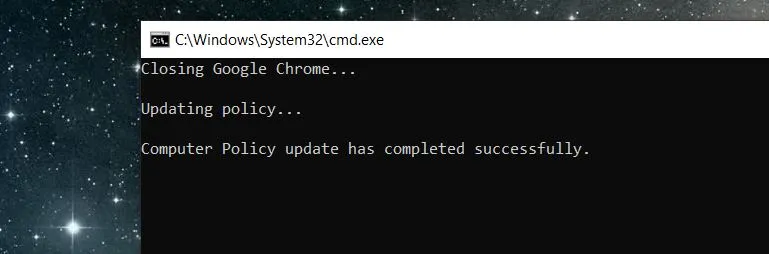
- Ahora ve a Chrome, abre el menú de tres puntos (arriba a la derecha), haz clic en Extensiones y, a continuación, en Administrar extensiones.
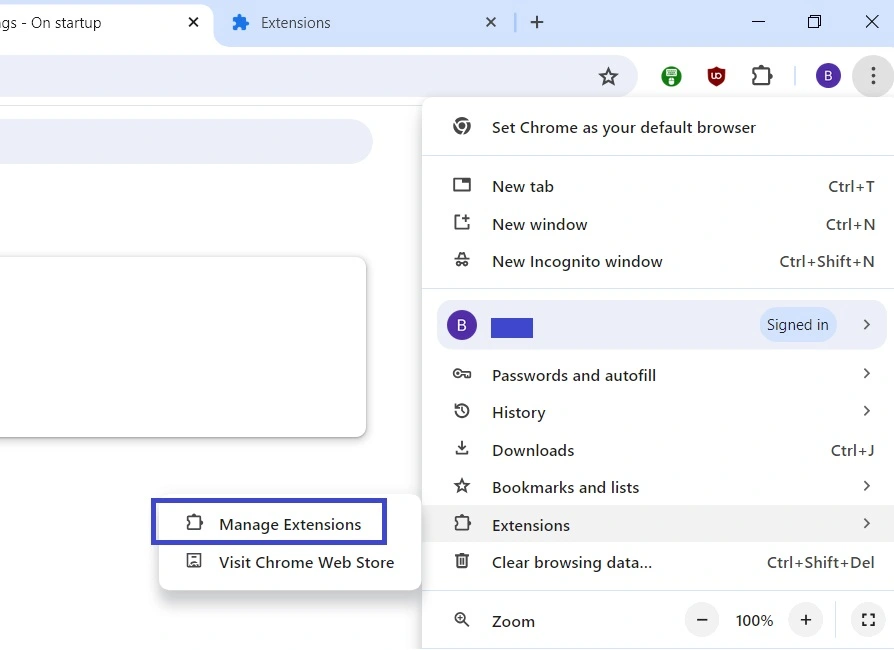
- Desactive y elimine las extensiones desconocidas o potencialmente fraudulentas (MegaGuard, por ejemplo).
- Desde el menú de tres puntos, abre Configuración, luego ve a Motor de búsqueda desde la izquierda, y vuelve a cambiar tu motor de búsqueda predeterminado por el que quieras.
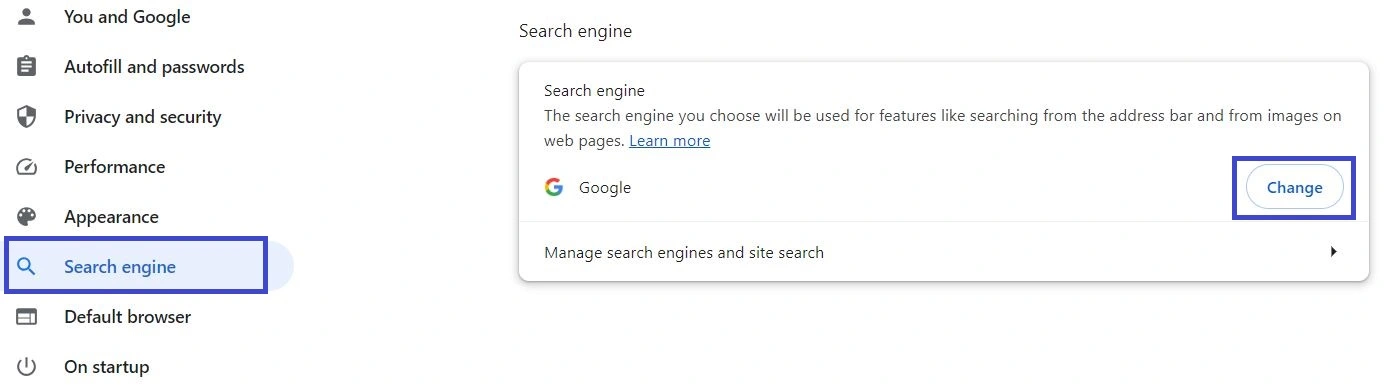
Esperamos que estos pasos te ayuden a deshacerte del secuestrador Bangsearch. Si sigues teniendo problemas con él, te recomendamos que pruebes la herramienta de eliminación SpyHunter que encontrarás enlazada en esta página.
Opción 2: Bangsearch.pro eliminación manual
Te recomendamos que hagas una copia de seguridad de tu PC con un punto de restauración personalizado por si lo estropeas todo y llegas a dañar la integridad de tu sistema. Ahora que eso está fuera del camino, vamos a empezar. BangSearch puede eliminarse modificando el registro de Windows. Para ello, tendrás que investigar un poco.
1.Escriba chrome://extensions en la barra de direcciones de Chrome y pulse Intro.

2. En la parte superior derecha de la página Extensiones active el «Modo Desarrollador». Ahora podrá ver detalles adicionales sobre la extensión maliciosa, que necesitará para eliminarla.

3. Desplácese hacia abajo hasta BangSearch y cualquier otra extensión que tenga el botón de eliminar atenuado. Ahora debería haber un ID debajo del nombre de la extensión. Resáltalo y cópialo con Ctrl+C.

4. Lo siguiente que tienes que hacer es entrar en el Editor del Registro. En el escritorio, pulse Winkey+R, escriba regedit y pulse Intro.

5. Pulsa Ctrl+F y pega el ID de BangSearch. Elimine todo el valor del registro donde se encuentre el ID y, a continuación, haga clic en «Buscar siguiente» hasta que el ID ya no se encuentre en ninguna parte.
6. Las dos claves más importantes que contienen el ID deben estar en estos dos lugares:
HKEY_USERS\Group Policy Objects\Machine\Software\Policies\Google\Chrome\ExtensionInstallForcelist
HKEY_LOCAL_MACHINE\SOFTWARE\Policies\Google\Chrome\ExtensionInstallForcelist

Deja una respuesta